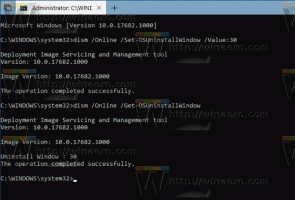Google Chrome-ის სანიშნეების ექსპორტი HTML ფაილში
თუ Google Chrome ბრაუზერში გაქვთ სანიშნეების თაიგული, შესაძლოა დაგაინტერესოთ მათი ექსპორტი HTML ფაილში. ეს ძალზე სასარგებლოა, რადგან თქვენ შეგიძლიათ გქონდეთ თქვენი სანიშნეების სარეზერვო ასლი. ასევე, შეგიძლიათ მოგვიანებით გახსნათ ეს ფაილი სხვა კომპიუტერზე ან მობილურ მოწყობილობაზე, სადაც Google Chrome არ არის დაინსტალირებული. ასევე შეგიძლიათ HTML ფაილის იმპორტი სხვა ბრაუზერში იმავე კომპიუტერზე ან სხვა მოწყობილობაზე.
ძირითადი ბრაუზერების უმეტესობა მხარს უჭერს სანიშნეების იმპორტს HTML ფაილიდან. ბრაუზერებს მოსწონთ Microsoft Edge, Firefox და Internet Explorer ამის საშუალებას მოგცემთ.
რომ Google Chrome-ის სანიშნეების ექსპორტი HTML ფაილში Windows 10-ში, თქვენ უნდა გააკეთოთ შემდეგი.
გახსენით Chrome და დააჭირეთ მენიუს სამი წერტილის ღილაკს მენიუს გასახსნელად.
დააწკაპუნეთ ორგანიზება ტექსტური ეტიკეტი ჩამოსაშლელი მენიუს გასახსნელად. იქ დააწკაპუნეთ
სანიშნეების ექსპორტი HTML ფაილში ნივთი.მიუთითეთ ფაილის ადგილმდებარეობა, სადაც თქვენი HTML ფაილი შეინახება და დააჭირეთ Შენახვა:
ასევე შეგიძლიათ Google Chrome-ში თქვენი სანიშნეების იმპორტი ანალოგიურად. დაჭერა Ctrl + ცვლა + ო და აირჩიეთ სანიშნეების იმპორტი HTML ფაილიდან ჩამოსაშლელ მენიუში.
დაათვალიერეთ ფაილი, რომელიც შეიცავს თქვენს ექსპორტირებულ სანიშნეებს და აირჩიეთ ის გახსნა დიალოგურ ფანჯარაში.
თქვენ მიერ არჩეული .html ფაილიდან ყველა სანიშნე იმპორტირებული იქნება Google Chrome-ის სანიშნეების მენეჯერში.
Google Chrome არის ყველაზე პოპულარული ვებ ბრაუზერი ამ სტატიის მოწერისთვის. მიუხედავად იმისა, რომ ის ძალიან მარტივად გამოიყურება, ის არის ძლიერი და გაფართოებადი ბრაუზერი. მისი პარამეტრების წყალობით, დროშები და გაფართოებები, შეგიძლიათ დააკონფიგურიროთ მისი მრავალი პარამეტრი, როგორც გსურთ და გააფართოვოთ მისი ფუნქციონირება.
Ის არის.